Cara Mengatur Mouse Anda untuk Pengguna kidal di Windows 7
Microsoft Vindovs 7 Tip Cepat / / March 19, 2020

Kebanyakan orang di seluruh dunia sudah cukup dengan haknya 'tetapi kadang-kadang Anda akan bertemu dengan geek teknologi yang menolak untuk menyesuaikan diri. Apakah Anda punya teman yang kidal? Jika Anda melakukannya mungkin berguna untuk mengetahui cara mengatur komputer untuk mereka jika mereka perlu menggunakannya.
Langkah 1
Klik itu Mulai menu orb dan Tipemouse ke dalam kotak pencarian. Lanjut Klik tautan program berjudul Ubah pengaturan mouse.
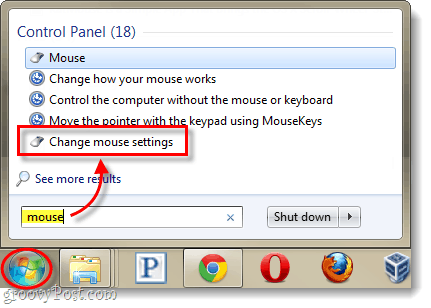
Langkah 2
Di bagian atas tab tombol Memeriksa kotak berlabel Spenyihir tombol mouse primer dan sekunder.
Saat Anda menandai kotak, mouse akan diaktifkan. Klik kanan sekarang akan berfungsi sebagai klik kiri, dan sebaliknya. Jadi, untuk keluar dari menu ini dan Klikbaik Anda benar-benar perlu melakukan Klik kanan; tentu saja untuk kidal, klik kanan normal ...
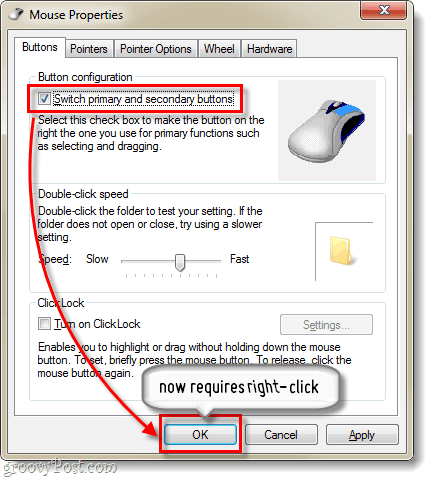
Langkah 3
Sekarang yang harus dilakukan hanyalah mengubah posisi mouse terkait dengan keyboard. Untuk kidal, Anda dapat menebaknya, mouse harus berada di sebelah kiri keyboard.

Selesai!
Sekarang Anda siap untuk mengundang semua teman kidal Anda untuk datang



